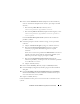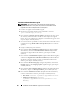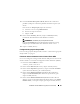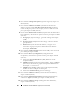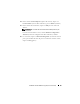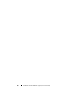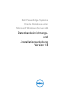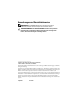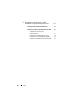Owner's Manual
Installation d'Oracle Database 11g R2 (sur un seul nœud) 81
12
Dans la fenêtre
Installation Location
(Emplacement de l'installation),
entrez les informations d'emplacement suivantes, puis cliquez sur
Next
(Suivant) :
• Dans le champ
Oracle Base
(Base Oracle), entrez :
%LecteurSystème%:\app\Administrator
• Dans le champ
Software Location
(Emplacement du logiciel), entrez :
%LecteurSystème%:\app\Administrator\product\
11.2.0\grid
La fenêtre
Perform Prerequisite Checks
(Effectuer des vérifications
préalables) s'affiche.
13
Si l'un des prérequis a échoué et doit être corrigé, suivez la procédure
ci-dessous :
a
Cliquez sur
Fix & Check Again
(Corriger et vérifier de nouveau).
b
Dans la fenêtre
Execute Fixup Scripts
(Exécuter les scripts de
correction), le programme d'installation génère un script de
correction.
Ouvrez une session en tant qu'utilisateur
Administrator
et exécutez le
script de correction pour résoudre les vérifications préalables ayant
échoué et pouvant être corrigées, puis cliquez sur
OK
.
c
Dans la fenêtre
Perform Prerequisite Checks
(Effectuer des
vérifications préalables), vérifiez que toutes les vérifications préalables
se sont déroulées avec succès.
d
Cliquez sur
Next
(Suivant).
14
Dans la fenêtre
Summary
(Résumé), cliquez sur
Finish
(Terminer).
15
La fenêtre
Setup
(Configuration) affiche la progression de l'installation
de la grille.
16
La fenêtre
Installation of Oracle Grid Infrastructure for a Standalone
Server was Successful
(L'installation d'Oracle Grid Infrastructure pour
un serveur autonome a réussi) s'affiche.
17
Cliquez sur
Close
(Fermer).
Oracle Grid Infrastructure pour un serveur autonome est installé sur votre
système.